亲爱的电脑迷们,你是否曾在某个午后,突然想回顾一下与老友的Skype聊天记录,却发现这些珍贵的回忆藏得如此深?别急,今天就来带你一探究竟,揭秘Skype账号在哪个文件夹的秘密!
一、Skype聊天记录的藏身之处

你知道吗,Skype的聊天记录就像宝藏一样,藏在电脑的某个神秘角落。想要找到它,得先打开电脑的“探险之旅”。
1. Windows系统:在Windows系统中,Skype的聊天记录通常藏身于以下路径:
```
C:\\Users\\[你的用户名]\\AppData\\Roaming\\Skype\\[你的Skype账号]
```
这里的 `[你的用户名]` 是你的电脑用户名,而 `[你的Skype账号]` 则是你的Skype账号名称。只需将这个路径复制到文件夹搜索框,就能轻松找到聊天记录啦!
2. Mac系统:在Mac系统中,聊天记录的藏身之处略有不同,通常位于以下路径:
```
~/Library/Application Support/Skype/[你的Skype账号]
```
这里的 `~` 表示你的用户目录,也就是你的主文件夹。同样,将这个路径复制到Finder的搜索框,就能找到聊天记录啦!
二、如何找到接收的文件保存位置
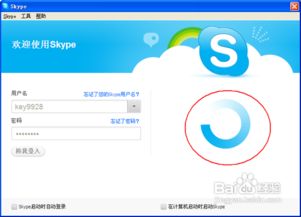
除了聊天记录,Skype接收的文件也藏得挺深。别担心,我来教你如何找到它们。
1. 方法一:右键点击文件,选择“显示在文件夹中”
当你收到一个文件时,右键点击它,在弹出的菜单中选择“显示在文件夹中”。这样,文件所在的文件夹就会打开,你就能看到这个文件啦!
2. 方法二:查看文件属性
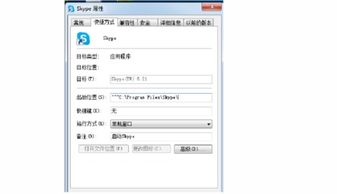
右键点击文件,选择“属性”,在弹出的窗口中,找到“位置”一项,就能看到文件的保存位置了。
三、Skype账号的“搬家”术
有时候,你可能需要将Skype账号的聊天记录和文件迁移到另一个电脑。别担心,这也不是什么难事。
1. 备份聊天记录和文件
将Skype账号文件夹复制到U盘或外部硬盘上,这样就能将聊天记录和文件备份下来。
2. 在新电脑上安装Skype
在新电脑上安装Skype,并登录你的账号。
3. 将备份的聊天记录和文件复制到新电脑
将备份的聊天记录和文件复制到新电脑的Skype账号文件夹中。
4. 重启Skype
重启Skype,你的聊天记录和文件就会出现在新电脑上了!
四、清除不再需要的Skype账号
如果你有多个Skype账号,或者某个账号已经不再使用,可以将其清除,让电脑更加清爽。
1. 退出Skype
在电脑上退出Skype。
2. 找到Skype账号文件夹
根据前面的方法,找到你的Skype账号文件夹。
3. 删除不需要的账号文件夹
右键点击不需要的账号文件夹,选择“删除”,这样就能将其从电脑中清除啦!
五、
通过这篇文章,相信你已经掌握了找到Skype账号文件夹的方法,以及如何备份、迁移和清除Skype账号。现在,你就可以轻松地找到那些珍贵的聊天记录和文件,重温与亲朋好友的美好时光啦!记得,电脑就像一个巨大的宝库,只有用心去探索,才能找到那些隐藏的宝藏。祝你在电脑的世界里,一路顺风!
